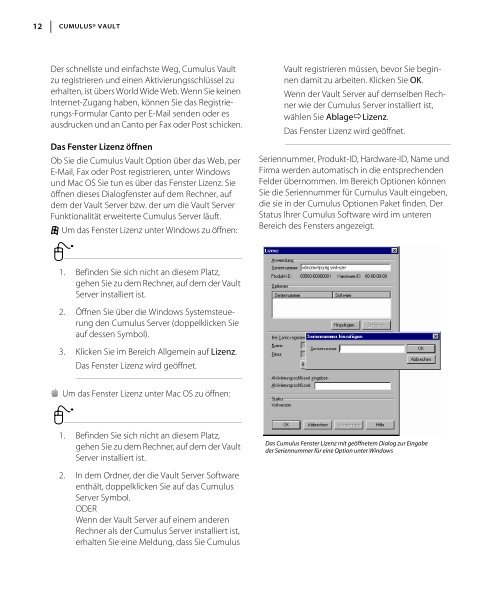Vault Server installieren - Canto
Vault Server installieren - Canto
Vault Server installieren - Canto
Sie wollen auch ein ePaper? Erhöhen Sie die Reichweite Ihrer Titel.
YUMPU macht aus Druck-PDFs automatisch weboptimierte ePaper, die Google liebt.
12 CUMULUS® VAULT<br />
Der schnellste und einfachste Weg, Cumulus <strong>Vault</strong><br />
zu registrieren und einen Aktivierungsschlüssel zu<br />
erhalten, ist übers World Wide Web. Wenn Sie keinen<br />
Internet-Zugang haben, können Sie das Registrierungs-Formular<br />
<strong>Canto</strong> per E-Mail senden oder es<br />
ausdrucken und an <strong>Canto</strong> per Fax oder Post schicken.<br />
Das Fenster Lizenz öffnen<br />
Ob Sie die Cumulus <strong>Vault</strong> Option über das Web, per<br />
E-Mail, Fax oder Post registrieren, unter Windows<br />
und Mac OS Sie tun es über das Fenster Lizenz. Sie<br />
öffnen dieses Dialogfenster auf dem Rechner, auf<br />
dem der <strong>Vault</strong> <strong>Server</strong> bzw. der um die <strong>Vault</strong> <strong>Server</strong><br />
Funktionalität erweiterte Cumulus <strong>Server</strong> läuft.<br />
Um das Fenster Lizenz unter Windows zu öffnen:<br />
<strong>Vault</strong> registrieren müssen, bevor Sie beginnen<br />
damit zu arbeiten. Klicken Sie OK.<br />
Wenn der <strong>Vault</strong> <strong>Server</strong> auf demselben Rechner<br />
wie der Cumulus <strong>Server</strong> installiert ist,<br />
wählen Sie AblageÕLizenz.<br />
Das Fenster Lizenz wird geöffnet.<br />
Seriennummer, Produkt-ID, Hardware-ID, Name und<br />
Firma werden automatisch in die entsprechenden<br />
Felder übernommen. Im Bereich Optionen können<br />
Sie die Seriennummer für Cumulus <strong>Vault</strong> eingeben,<br />
die sie in der Cumulus Optionen Paket finden. Der<br />
Status Ihrer Cumulus Software wird im unteren<br />
Bereich des Fensters angezeigt.<br />
1. Befinden Sie sich nicht an diesem Platz,<br />
gehen Sie zu dem Rechner, auf dem der <strong>Vault</strong><br />
<strong>Server</strong> installiert ist.<br />
2. Öffnen Sie über die Windows Systemsteuerung<br />
den Cumulus <strong>Server</strong> (doppelklicken Sie<br />
auf dessen Symbol).<br />
3. Klicken Sie im Bereich Allgemein auf Lizenz.<br />
Das Fenster Lizenz wird geöffnet.<br />
Um das Fenster Lizenz unter Mac OS zu öffnen:<br />
1. Befinden Sie sich nicht an diesem Platz,<br />
gehen Sie zu dem Rechner, auf dem der <strong>Vault</strong><br />
<strong>Server</strong> installiert ist.<br />
Das Cumulus Fenster Lizenz mit geöffnetem Dialog zur Eingabe<br />
der Seriennummer für eine Option unter Windows<br />
2. In dem Ordner, der die <strong>Vault</strong> <strong>Server</strong> Software<br />
enthält, doppelklicken Sie auf das Cumulus<br />
<strong>Server</strong> Symbol.<br />
ODER<br />
Wenn der <strong>Vault</strong> <strong>Server</strong> auf einem anderen<br />
Rechner als der Cumulus <strong>Server</strong> installiert ist,<br />
erhalten Sie eine Meldung, dass Sie Cumulus